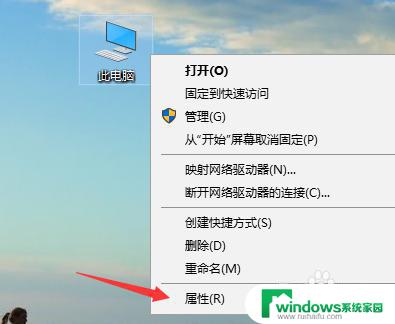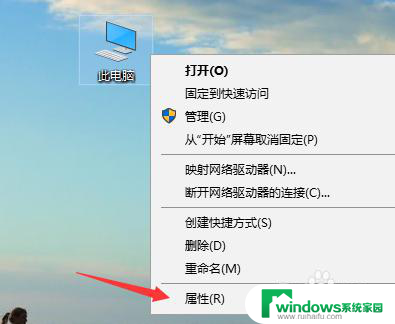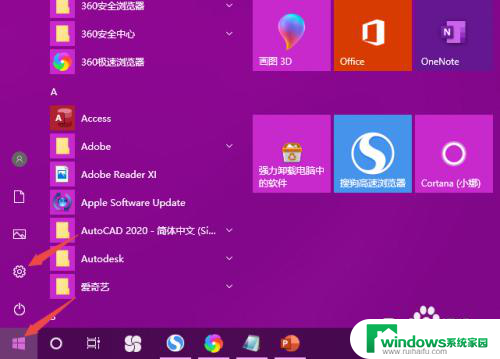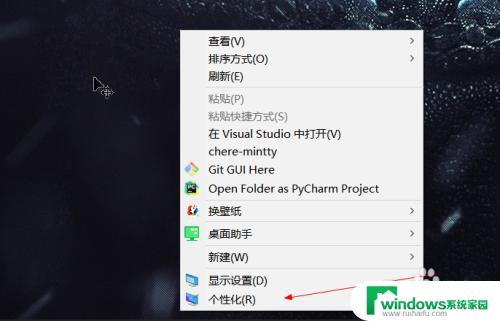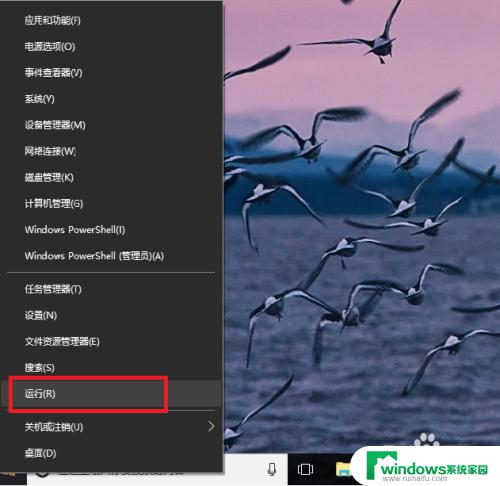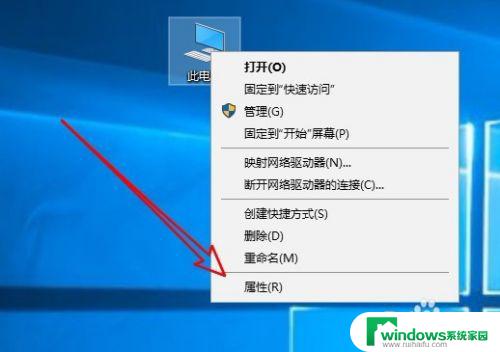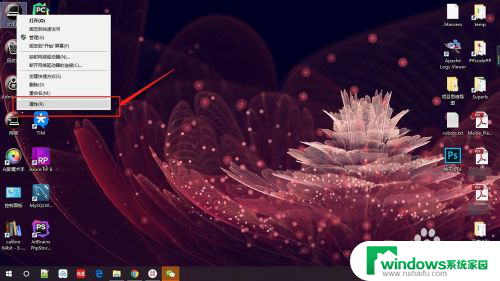win10添加保护程序 win10如何添加数据执行保护
更新时间:2023-11-26 13:54:31作者:xiaoliu
win10添加保护程序,在如今信息技术高速发展的时代,我们的电脑和移动设备承载着越来越多的个人和敏感数据,随之而来的是对数据安全的日益关注。为了保护我们的计算机免受恶意软件和病毒的侵害,微软推出了全新的操作系统——Windows 10,并在其中添加了强大的保护程序。数据执行保护,作为其中的一项重要功能,能够有效地防止恶意软件对系统进行攻击。如何在Windows 10中添加数据执行保护呢?下面我们将为大家详细介绍。
具体步骤:
1.找到我们的此电脑,鼠标右击弹出属性,点击属性。
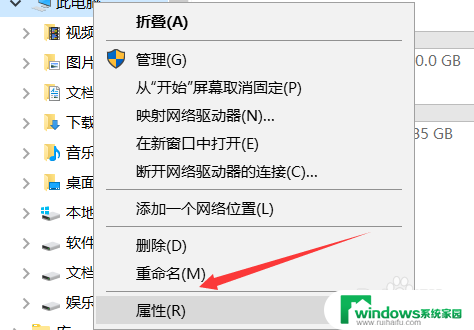
2.依次点击属性下的高级设置。
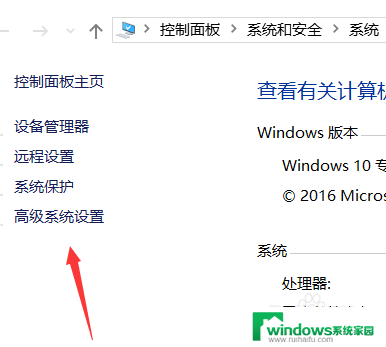
3.进入高级设置之后这里需要点击性能下的设置,有一点需要说明的是你当前登录win10的账户必须要是管理员的账户。
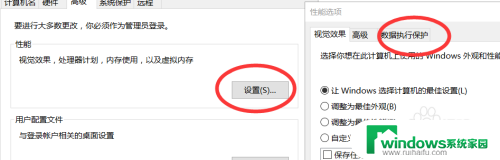
4.根据提示选择下面一个。
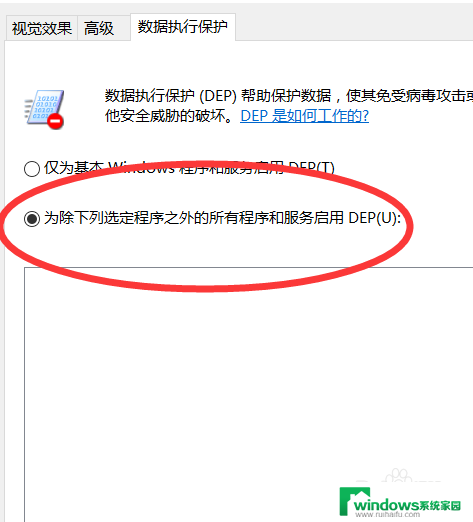
5.选择之后我们点击添加,添加的是把我们会崩的程序添加到数据执行保护当中。
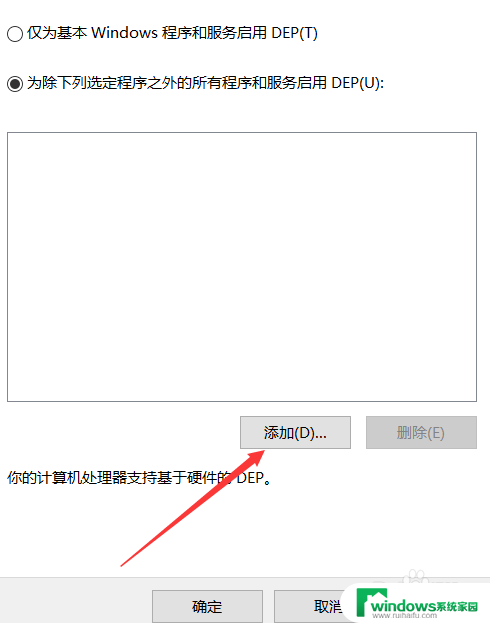
6.选择完成之后点击右下角的应用按钮,应用完成之后我们就设置完成了。
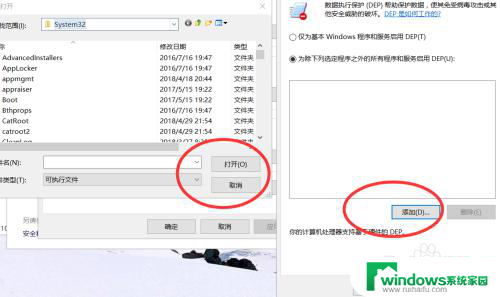
以上是win10添加保护程序的全部内容,如果你遇到了这种情况,可以根据我提供的方法解决问题,希望这些方法对你有所帮助。